进度安排是项目管理的一个关键方面。 有效的项目管理调度不仅仅包括设置项目截止日期。 相反,为了进行有效的规划,项目经理应确保定义任务和项目活动、估计工作量和持续时间、确定依赖关系并实时监控一切。 OneDesk 提供了许多选项和有用的工具来安排和监控您的任务和项目的进度。 本文将介绍如何在 OneDesk 中进行计划、调度、估算工作量和创建依赖项。
任务和项目调度功能概述:
- 从任务和项目的详细信息面板、甘特图或日历中设置计划的时间表。 您可以安排某一天或几天内的任务,并在特定时间开始和结束。
- 根据天、小时和/或分钟估算任务的工作量。
- 使用敏捷积分系统估算任务和项目的工作量。
- 在同一项目内的任务之间创建“计划链接”,将它们的开始或结束时间连接在一起。 这些很容易在甘特图上可视化(和创建),但也可以通过其他方式创建。
- 启用对任务计划的限制(即任务必须在特定日期开始)。
- 监控任务和项目的计划工作与实际工作。
安排任务和项目
在详细信息面板上安排任务
首先,您可以直接从详细信息面板安排任务(或项目)。 详细信息面板是您的团队处理任务的地方,包括查看任务描述、记录时间以及与队友沟通。
按着这些次序:
- 在详细信息面板中,单击“计划的时间表”旁边的日期。
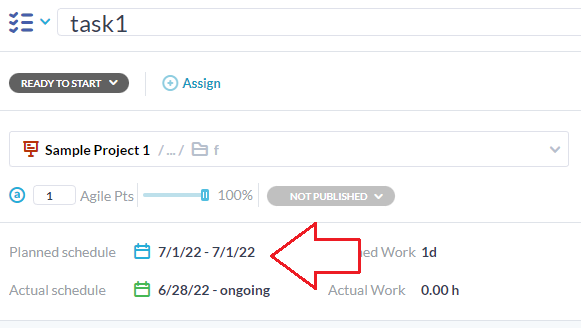
2. 输入计划的工作量(您预计任务需要多长时间)。
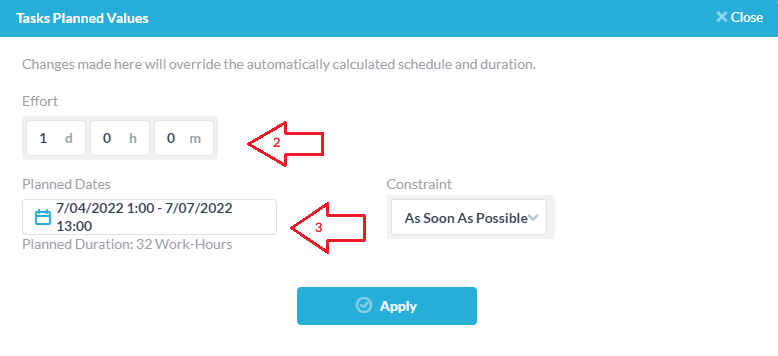
3. 单击计划日期字段设置计划日期。 单击一天以设置特定日期的任务。 单击并拖动以指定多天的任务。
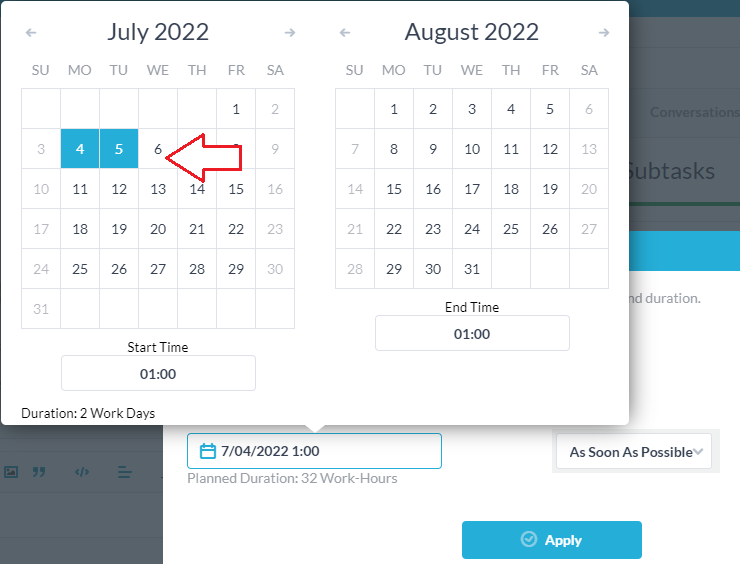
4. 指定开始和结束时间。 单击开始时间旁边的小时。 单击时钟上的一个小时,这将自动让您设置分钟。 或者,您可以使用鼠标滚轮滚动查看小时,然后在时钟外单击。 此操作不会自动将您带入分钟选择。
您可以独立选择分钟。 与小时选择一样,您可以直接单击分钟来选择分钟,这会自动关闭窗口。 或者,您可以使用鼠标滚轮滚动分钟,然后在时钟外部单击以保存您的选择。
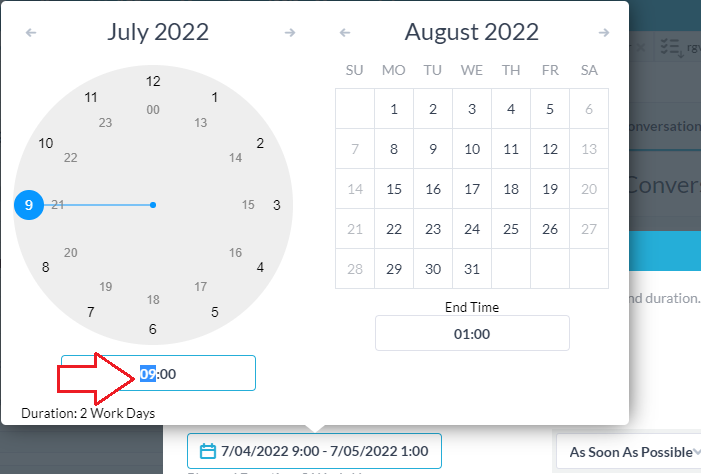
- 按照与 #4 相同的步骤设置结束时间。
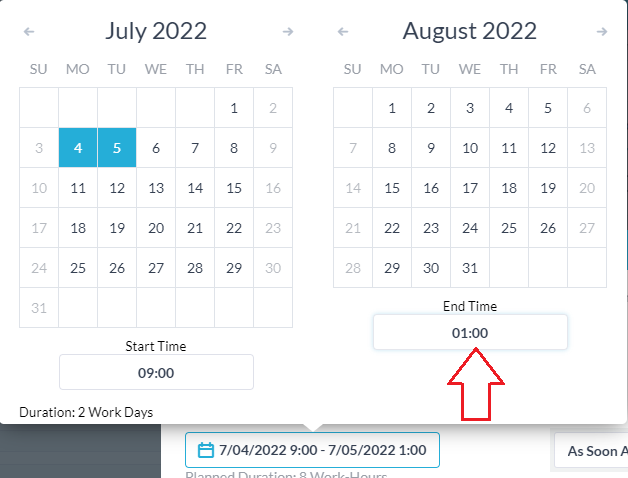
在日历上安排任务
日历具有每日、每周和每月视图。 在日历的左上角选择您的视图级别。 与 OneDesk 中的其他视图一样,您的日历可以具有自定义视图。 查看相关文章以获取有关自定义视图的更详细说明。 总之,您可以筛选要在日历上查看的任务。 例如,您可以过滤以仅查看分配给特定团队的任务。 您可以拥有多个自定义视图,每个视图都应用了不同的选项,然后保存您的视图并在它们之间切换。 您还可以选择在日历上查看计划的或实际的时间表,或者同时查看计划的和实际的时间表。
要创建日历的自定义视图,请选择“我的视图”旁边的图标
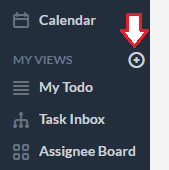
每个视图级别的日历功能:
在所有视图级别(日、周、月)上,您可以:
- 单击任务以显示选项:查看详细信息、编辑或删除任务。
- 双击打开详细信息面板。
- 双击以创建新任务或单击并拖动以创建具有计划的新任务。
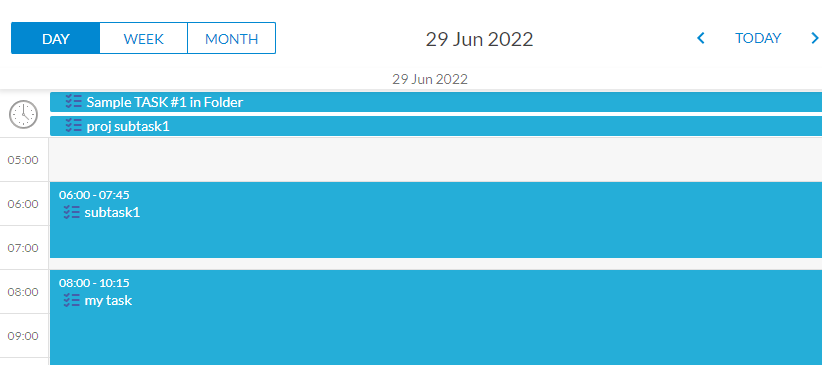
在日视图中:
- 拖动任务的底部以增加或减少任务的持续时间(结束小时和分钟)。
- 单击并拖动任务以更改其开始时间。
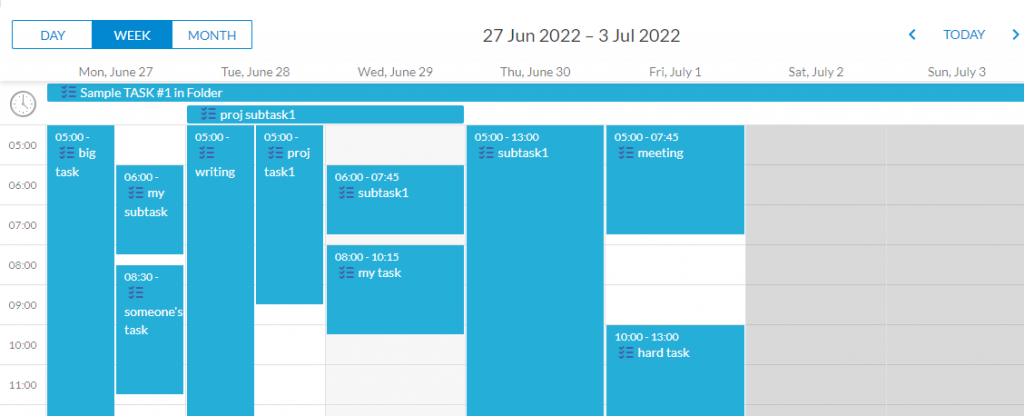
在周视图中:
- 单击并拖动任务的底部以增加或减少任务的持续时间(结束小时和分钟)。
- 单击并向上或向下拖动任务以更改其开始时间。
- 单击并向左或向右拖动任务以更改其计划日期。
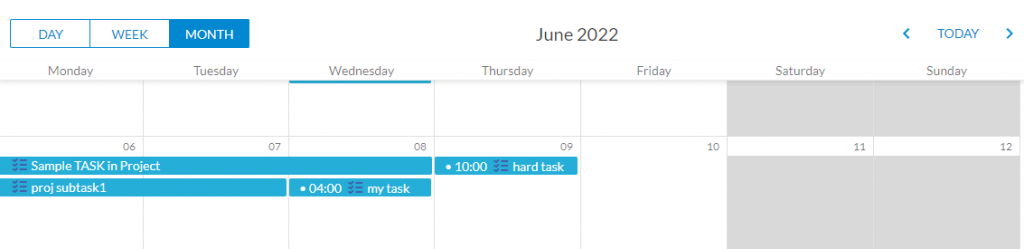
在月视图中:
- 在保持持续时间的情况下沿月份拖放任务。
在甘特图上安排任务
甘特图可以缩放到:分钟、小时、日、周、月、季度和年。 要进行缩放,请选择甘特图左上方的缩放选项或按住 Ctrl 并使用鼠标滚轮滚动。
与 OneDesk 中的其他视图一样,您可以使用自定义视图过滤或分组甘特视图。例如,按团队分组或将视图过滤到特定项目。
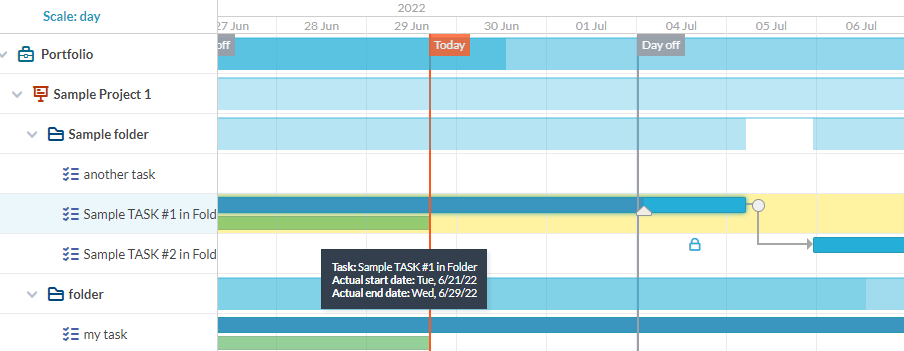
- 沿甘特图水平拖动任务以设置开始日期。
- 拖动任务的开始或结束以增加任务持续时间。
在甘特图上,蓝色条代表计划的时间表。 绿色条代表任务的实际进度。 此功能允许您的团队动态监控与您的计划相关的任务和项目的进度。 您还会注意到,当您计划任务时,项目和文件夹的条形图会变成深蓝色,表示同时安排了更多任务。
在甘特图上安排链接
您可以通过完成到开始、开始到开始和完成到完成链接将任务链接在一起。 OneDesk 将利用这些链接在尽可能短的项目中安排您的任务。
您可以通过从悬停或选择任务栏时出现的圆圈拖放来创建这些链接。 您可以通过单击约束锁定图标或链接箭头来删除甘特图上的约束。
在树或平面视图中安排完成到开始
由于完成到开始链接是最常见的选择,因此树视图中有一个菜单选项,可让您通过一个操作将这些字符串链接在一起。 只需多选您要链接的任务,单击操作菜单并选择“计划项目完成到开始”。 您还可以通过选择“删除项目上的完成到开始链接”来断开这些链接
设置日期限制
默认情况下,OneDesk 使用非常宽松的“开始时间不早于”约束并选择今天的日期或项目的开始日期。 您可以选择其他类型的约束:
- 尽早
- 尽可能晚
- 必须开始于(将开始日期锚定到某个日期)
- Must Finish On(将完成日期锚定到某个日期)
- 不迟于开始(将开始日期限制为日期之前的任何时间)
- 不迟于完成(将完成日期限制为日期之前的任何时间)
- 开始时间不早于(将开始日期限制为日期之后的任何时间)
- 完成不早于(将完成日期限制为日期之后的任何时间)
您可以在任务计划值中为任务设置日期限制。 要调出任务计划值,请单击任务以调出详细信息面板,然后单击“计划计划”旁边的日期,就像从任务详细信息面板中进行计划一样。(注意:从顶部面板上的工具中选择“停靠右侧的详细信息面板”以在不退出甘特图的情况下打开详细信息面板)。